Descripción general
- Escuchará un saludo personalizado que hayas grabado o cargado
- Oirá una serie de opciones del menú (“Presiona 1 para Ventas, 2 para Soporte…”)
- Hará su selección mediante el teclado o por voz
- Se le dirigirá de inmediato y automáticamente al destino correcto
- Imagen profesional: Te hace parecer una organización más grande
- Enrutamiento eficiente: Lleva a las personas que llaman con la persona correcta más rápido
- Menos interrupciones: Filtra el spam y las llamadas automáticas, que por lo general no saben qué hacer ante un menú telefónico
- Opciones de autoservicio: Puedes ayudar a las personas a obtener la información que necesitan sin que el personal tenga que contestar el teléfono
- Escalabilidad: Puedes gestionar más llamadas sin más personal ni complejidad
Los menús telefónicos están disponibles en los planes Business y Scale. Los usuarios del plan Starter pueden actualizar para acceder a esta función.
- Abre Quo, antes OpenPhone, en la web o en la app de escritorio
- Ve a Settings → Phone numbers
- Selecciona el número que deseas configurar
- Haz clic en Edit call flow en la sección Flujo de llamadas
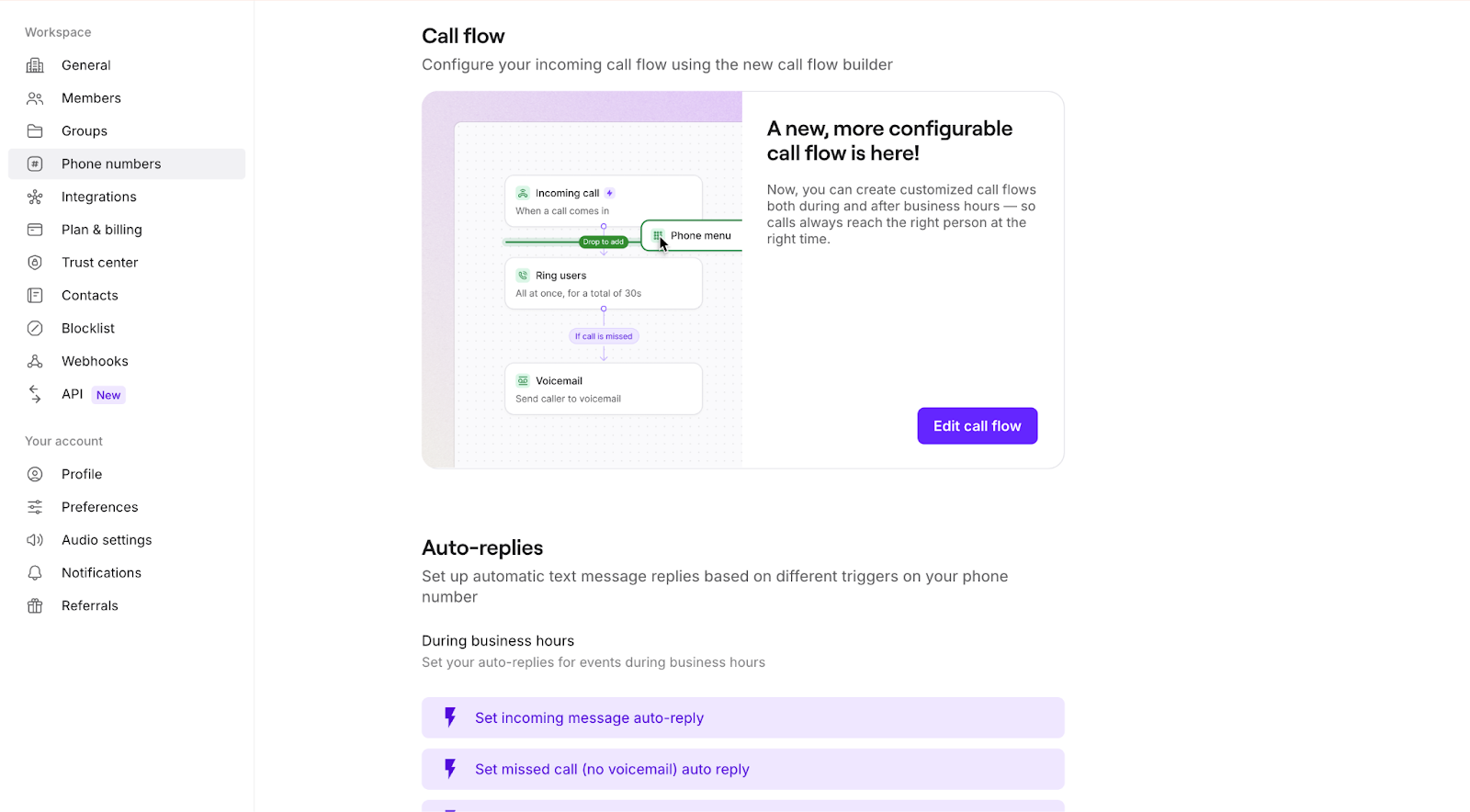
- Arrastra el paso Phone menu al lienzo
- Colócalo después de:
- Disparador Incoming call (para todas las llamadas)
- Condición Business hours (para menús basados en horarios)
- Selecciona el paso para configurar la configuración
Crea tu saludo
- Upload a file: Usa un audio existente (MP3/WAV)
- Record: Graba el saludo directamente en Quo
- Text to speech: Escribe el texto para una locución profesional
- Haz clic en Add keypad option
- Asigna los números del 0 al 9 a destinos
- Añade palabras clave de voz para cada opción
- Configura hasta 10 rutas diferentes
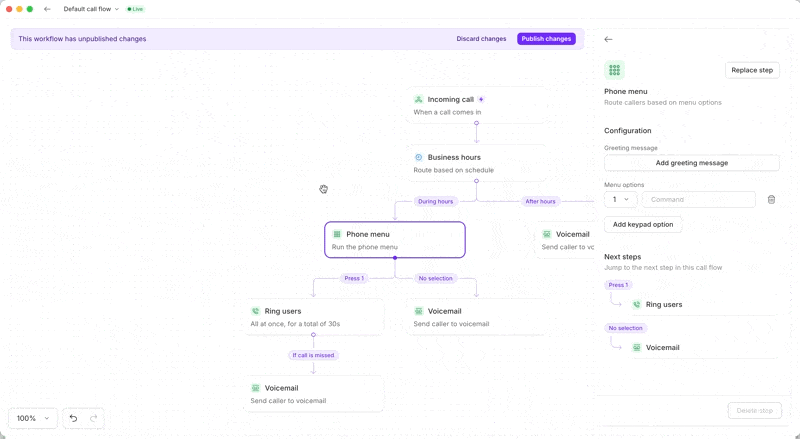
Destinos disponibles
- Llamar a usuarios: Conectar con miembros del equipo
- Buzón de voz: Enviar a un buzón de voz específico
- Reproducir audio: Compartir información grabada
- Desviar llamada: Enviar a números externos
- Otro menú telefónico: Crear menús multinivel
- Agente de IA Sona: Dejar que la IA gestione la llamada
Gestionar sin selección
- Predeterminado: dirigir al buzón de voz
- Opciones alternativas: llamar a usuarios, repetir el menú o reenviar
- **En el generador del flujo de llamadas, **arrastra el paso
Phone menudesde el panel lateral. - Agrega las opciones de primer nivel (0–9).
- Para anidar un menú, arrastra un paso adicional de Phone menu debajo de una de las opciones del menú telefónico de primer nivel.
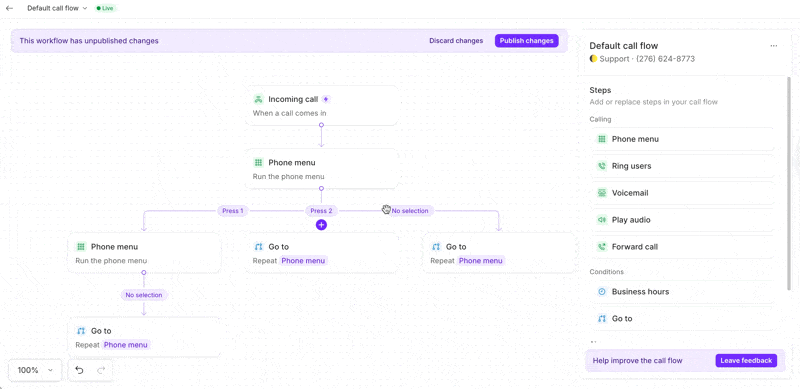
Opciones de enrutamiento del creador de flujo de llamadas
- Enviar a cualquier otro paso del creador de flujo de llamadas (p. ej., llamar a usuarios, desviar, reproducir audio, buzón de voz, Sona)
- Enviar a otro Menú telefónico (un menú anidado)
- Consejo: Usa Ir a para evitar recrear pasos (p. ej., reutilizar un buzón de voz o un grupo de agentes existente)
- Agrega un paso Ir a al lienzo y luego selecciona cualquier paso existente del lienzo al que quieras dirigir
- Usa Repetir menú para hacer que la persona que llama vuelva al menú actual o al menú principal.
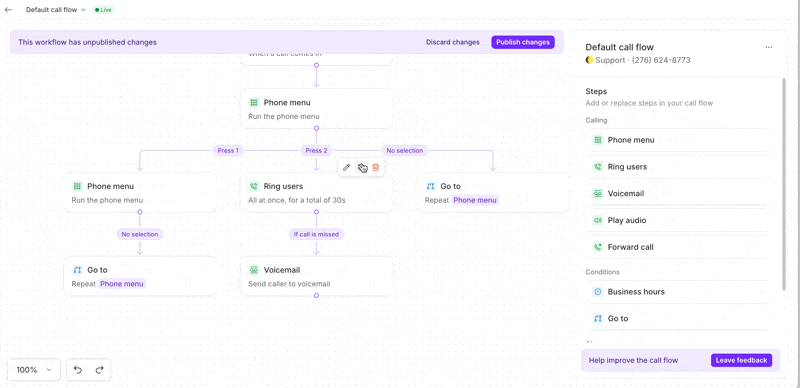
En caso de no haber selección
- Usa Repeat menu para darles otra oportunidad
- Redirige a otra opción (p. ej., Voicemail, Ring users, Forward o Sona) para evitar frustración
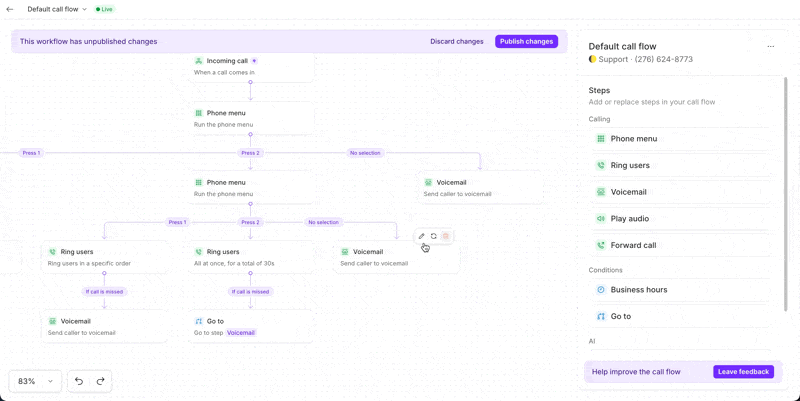
- ✅ Mantenlo breve: Limita los menús a las opciones esenciales. La gente quiere hablar con alguien, no quedarse atrapada en un bucle.
- ✅ Usa comandos: Puedes agregar un comando de voz (p. ej., “1”) y luego mencionarlo en tu saludo: “Presiona o di 1 para comunicarte con Soporte”.
- ✅ Usa Go to para reutilizar pasos y simplificar flujos complejos.
- ✅ Envía a las personas que llaman a Sona, tu agente de IA, para reducir el tiempo de espera y resolver preguntas frecuentes.
- ⚠️ Evita la excesiva profundidad: Recomendamos mantener los menús en un máximo de 2 a 3 niveles.
Otras configuraciones avanzadas
- 3-4 opciones como máximo: Evita abrumar a las personas que llaman
- Agrupación lógica: Colocar juntas las opciones relacionadas tiene más sentido para quien llama
- Las más usadas primero: Reduce el tiempo promedio de navegación
- Descripciones claras: Evita la jerga y la ambigüedad
- Empieza con el nombre de la empresa: Confirma que llamaron al número correcto
- Sé conciso: No grabes por más de 20 segundos en total
- Habla con claridad: Mantén un ritmo moderado para que la gente pueda seguirte
- Incluye la opción cero: Ofrece siempre una vía de salida
- Opciones de autoservicio: Reduce el volumen de llamadas
- Salida rápida: Ruta fácil hacia ayuda humana
- Numeración consistente: Las mismas opciones en todos los menús
- Prueba con regularidad: Llama a tu propio número cada mes
Preguntas frecuentes
¿Cuántas opciones de menú puedo tener?
¿Cuántas opciones de menú puedo tener?
¿Puedo tener menús diferentes en distintos momentos?
¿Puedo tener menús diferentes en distintos momentos?
¿Las personas que llaman tienen que escuchar el saludo completo?
¿Las personas que llaman tienen que escuchar el saludo completo?
No, quienes ya conocen tu menú pueden marcar su opción de inmediato sin esperar. Esto agiliza la experiencia para quienes llaman con frecuencia.
¿Pueden las opciones del menú desviar a números externos?
¿Pueden las opciones del menú desviar a números externos?
¿Qué pasa con los mensajes de texto?
¿Qué pasa con los mensajes de texto?
Los mensajes de texto omiten por completo el menú telefónico. Todos los miembros del equipo con acceso al número reciben los mensajes directamente en su bandeja de entrada.
¿Puedo crear menús multinivel?
¿Puedo crear menús multinivel?
¿Hay un costo adicional?
¿Hay un costo adicional?
Los menús telefónicos están incluidos en los planes Business y Scale sin costo adicional. Los planes Starter deben actualizarse para acceder a esta función.
¿Puedo usar extensiones personalizadas?
¿Puedo usar extensiones personalizadas?
Actualmente, Quo admite opciones de un solo dígito (0-9). Las extensiones de varios dígitos como 101 o 2145 aún no están disponibles.